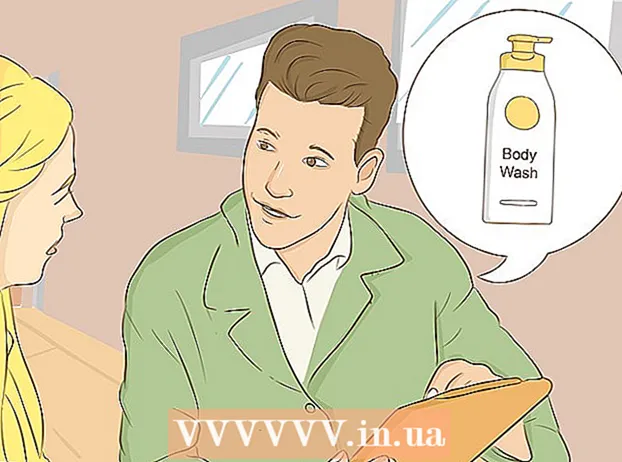Autor:
Louise Ward
Data De Criação:
8 Fevereiro 2021
Data De Atualização:
1 Julho 2024

Contente
Os certificados SSL (abreviação de Secure Socket Layer) são a forma como os sites e serviços são autenticados para criptografar os dados enviados entre eles e os clientes. O SSL também pode ser usado para verificar se você está conectado ao serviço correto que deseja (por exemplo, estou realmente conectado ao meu provedor de serviços de e-mail ou é apenas uma cópia de phishing?). Se você estiver fornecendo um site ou serviço que requer uma conexão segura, pode ser necessário instalar um certificado SSL para verificar sua confiabilidade. Confira o seguinte artigo para saber como.
Passos
Método 1 de 4: use o Microsoft Internet Information Services (IIS)
Inicialize o código de solicitação de autenticação CSR (abreviação de Solicitação de assinatura de certificado). Antes de comprar e instalar um certificado SSL, você precisa gerar um código CSR em seu servidor. Este arquivo contém as informações da chave pública e do servidor e é essencial para a inicialização de uma chave privada. Você pode gerar o código CSR no IIS 8 com apenas alguns cliques:
- Abra o Gerenciador de servidores.
- Clique em Ferramentas e selecione Gerenciador dos Serviços de Informações da Internet (IIS).
- Selecione o cliente no qual está instalando o certificado abaixo da lista Conexões.
- Abra a ferramenta Certificados de servidor.
- Clique no link Criar solicitação de certificado no canto superior direito, abaixo da lista Ações.
- Preencha o assistente Solicitar Certificado. Você precisará inserir um código de país de dois dígitos, estado ou província, nome da cidade ou cidade, nome completo da empresa, nome da indústria (por exemplo, TI ou Marketing) e endereço do site (geralmente chamado de nome domínio).
- Deixe o campo “Provedor de serviços criptográficos” como padrão.
- Defina "Comprimento do bit" para "2048".
- Nomeie o arquivo de solicitação de certificado. Não importa qual seja o nome do arquivo, contanto que você possa encontrá-lo em seu arquivo.

Compre um certificado SSL. Existem muitos serviços online diferentes que oferecem certificados SSL. Você precisa escolher um serviço confiável para garantir a segurança do próprio site e de todos os clientes. Os serviços populares incluem: DigiCert, Symantec, GlobalSign e assim por diante. O serviço mais adequado dependerá das suas necessidades (certificações múltiplas, soluções empresariais, etc.).- Você precisa carregar um arquivo CSR para um serviço de certificado. Este arquivo será usado para iniciar um certificado para o seu servidor. Os provedores costumam nos pedir para fazer upload de arquivos, alguns outros serviços apenas copiam o conteúdo do arquivo CSR.

Baixe o certificado. O certificado intermediário precisa ser baixado do serviço do qual você adquiriu o certificado. O Certificado Principal será enviado a você por e-mail ou pela área cliente do site.- Renomeie o certificado principal para "tenntrangweb.cer".
Abra a ferramenta Certificados de servidor no IIS novamente. Aqui, clique no link “Solicitação de certificado completo” abaixo do link “Criar solicitação de certificado” que você clicou para inicializar o CSR.

Procure o arquivo de certificado. Depois de localizar o arquivo em seu computador, você precisará dar ao arquivo um nome próximo para reconhecer facilmente o certificado no servidor. Salve o certificado no armazenamento pessoal “Pessoal” e clique em OK para instalar o certificado.- O certificado aparecerá na lista. Se você não o vir, certifique-se de estar usando o mesmo servidor onde gerou o código CSR.
Associe o certificado ao site. Agora que o certificado foi instalado, prossiga para o link para o site que você deseja proteger. Expanda a pasta “Sites” na lista de Conexões e clique no site a ser protegido.
- Clique no link Ligações na lista Ações.
- Clique no botão Adicionar na janela Ligações do site que aparece.
- Selecione “https” no menu suspenso “Tipo” e, em seguida, selecione o certificado instalado no menu suspenso “Certificado SSL”.
- Clique em OK e selecione Fechar.
Instale um certificado intermediário intermediário. Encontre um certificado intermediário que você baixou de seu provedor de serviços. Alguns serviços fornecem apenas um certificado que precisa ser instalado, outros oferecem mais. Copie esses certificados para um diretório dedicado no servidor.
- Após a cópia do certificado, você precisa clicar duas vezes nele para abrir os Detalhes do certificado.
- Clique na guia Geral. Clique no botão "Instalar certificado" na parte inferior da janela.
- Selecione “Colocar todos os certificados no seguinte armazenamento” e navegue até o armazenamento local. Você pode pesquisar lojas locais marcando a caixa “Mostrar lojas físicas”, selecionando Certificados intermediários e clicando em Computador local.
Reinicie o IIS. Antes de começar a distribuir seu certificado, você precisa reiniciar o servidor IIS. Para reiniciar o IIS, clique em Iniciar e selecione Executar. Digite o comando "IISREset" e pressione Enter.O prompt de comando aparecerá e mostrará o status de reinicialização do IIS.
Verificação do certificado. Use diferentes navegadores da web para verificar se o certificado está funcionando corretamente. Conecte-se ao seu site usando o protocolo "https: //" para forçar a conexão SSL. Um ícone de cadeado aparecerá na barra de endereço, geralmente em um fundo verde. propaganda
Método 2 de 4: usando o Apache
Inicialize o código CSR. Antes de comprar e instalar um certificado SSL, você precisa gerar um código CSR em seu servidor. Este arquivo contém as informações da chave pública e do servidor e é essencial para a inicialização de uma chave privada. Você pode gerar o código CSR diretamente da linha de comando do Apache:
- Inicie o utilitário OpenSSL. Você pode encontrá-lo em / usr / local / ssl / bin /
- Crie um par de chaves digitando o seguinte comando:
- Crie uma senha longa. Você digitará esta senha toda vez que interagir com o par de chaves.
- Inicie o processo de inicialização do CSR. Digite o seguinte comando quando solicitado a criar um arquivo CSR:
- Preencha as informações necessárias. Você precisará inserir um código de país de dois dígitos, estado ou província, nome da cidade ou cidade, nome completo da empresa, nome da indústria (por exemplo, TI ou Marketing) e endereço do site (geralmente chamado de nome domínio).
- Crie o arquivo CSR. Depois de inserir as informações, execute o seguinte comando para inicializar o arquivo CSR no servidor:
Compre um certificado SSL. Existem muitos serviços online diferentes que oferecem certificados SSL. Você precisa escolher um serviço confiável para garantir a segurança do próprio site e de todos os clientes. Os serviços populares incluem: DigiCert, Symantec, GlobalSign e assim por diante. O serviço mais adequado dependerá das suas necessidades (certificações múltiplas, soluções empresariais, etc.).
- Você precisa carregar um arquivo CSR para um serviço de certificado. Este arquivo será usado para iniciar um certificado para o seu servidor.
Baixe o certificado. Um certificado intermediário precisa ser baixado do serviço do qual você solicitou o certificado. O certificado primário será enviado por e-mail ou área cliente do site. Sua chave deve ser semelhante a esta:
- Se o certificado estiver em um arquivo de texto, você precisará alterar a extensão do arquivo para .CRT antes de fazer o upload
- Verifique a chave que você carregou. Haverá 5 hífens "-" em cada lado das linhas BEGIN CERTIFICATE e END CERTIFICATE. Verifique também se não há espaços extras ou quebras de linha inseridos na chave.
Faça upload do certificado para o servidor. O certificado estará no diretório dedicado aos arquivos de chave e certificado. Por exemplo / usr / local / ssl / crt /. Todos os certificados precisam ser armazenados na mesma pasta.
Abra o arquivo "Httpd.conf" em um editor de texto. Algumas versões do Apache possuem um arquivo "ssl.conf" para certificados SSL. Você só precisa editar um arquivo se tiver os dois. Adicione as seguintes linhas à seção Virtual Host:
- Salve as alterações no arquivo quando terminar. Reenvie o arquivo para o servidor, se necessário.
Reinicie o servidor. Depois de alterar o arquivo, você pode começar a usar o certificado SSL reiniciando o servidor. A maioria das versões pode ser reinicializada digitando o seguinte comando:
Verificação do certificado. Use diferentes navegadores da web para verificar se o certificado está funcionando corretamente. Conecte-se ao seu site usando o protocolo "https: //" para forçar a conexão SSL. Um ícone de cadeado aparecerá na barra de endereço, geralmente em um fundo verde. propaganda
Método 3 de 4: use o Exchange
Inicialize o código CSR. Antes de comprar e instalar um certificado SSL, você precisa gerar um código CSR em seu servidor. Este arquivo contém as informações da chave pública e do servidor e é essencial para a inicialização de uma chave privada.
- Abra o Console de Gerenciamento do Exchange. Clique em Iniciar> Programas> Microsoft Exchange 2010> Console de Gerenciamento do Exchange.
- Depois que o programa for iniciado, clique no link Gerenciar bancos de dados no meio da janela.
- Selecione “Configuração do servidor”. Esta opção está no painel esquerdo. Clique no link “Novo certificado do Exchange” na lista Ações no lado direito da tela.
- Insira um nome memorável para o certificado. Isso é opcional se você achar que é por você (não afeta o certificado).
- Insira as informações de configuração. O Exchange escolherá automaticamente o serviço apropriado, mas se o servidor não for selecionado, você mesmo precisará configurá-lo. Certifique-se de que todos os serviços que você precisa proteger estejam selecionados.
- Insira as informações da sua organização. Você precisará inserir um código de país de dois dígitos, estado ou província, nome da cidade ou cidade, nome completo da empresa, nome da indústria (por exemplo, TI ou Marketing) e endereço do site (geralmente chamado de nome domínio).
- Escolha o local e o nome do arquivo CSR que você está prestes a inicializar. Anote onde este arquivo foi salvo para o próximo processo de pedido de certificado.
Compre um certificado SSL. Existem muitos serviços online diferentes que oferecem certificados SSL. Você precisa escolher um serviço confiável para garantir a segurança do próprio site e de todos os clientes. Os serviços populares incluem: DigiCert, Symantec, GlobalSign e assim por diante. O serviço mais adequado dependerá das suas necessidades (certificações múltiplas, soluções empresariais, etc.).
- Você precisa carregar um arquivo CSR para um serviço de certificado. Este arquivo será usado para iniciar um certificado para o seu servidor. Os provedores costumam nos pedir para fazer upload de arquivos, alguns outros serviços apenas copiam o conteúdo do arquivo CSR.
Baixe o certificado. Um certificado intermediário precisa ser baixado do serviço do qual você solicitou o certificado. O certificado primário será enviado por e-mail ou área cliente do site.
- Copie o arquivo de certificado que você recebeu para o servidor Exchange.
Instale certificados intermediários. Na maioria dos casos, você pode copiar os dados do certificado fornecidos em um documento de texto e salvá-lo como "intermediário.cer". Abra o Microsoft Manage Console (MMC) clicando em Iniciar, selecionando Executar e digitando “mmc”.
- Clique em Arquivo e escolha Adicionar / Remover Snap In.
- Clique em Adicionar, selecione Certificados e clique em Adicionar novamente.
- Selecione Conta de computador e clique em Avançar. Selecione Computador Local como o local de armazenamento. Clique em Concluir e em OK. Você estará de volta ao MMC.
- Selecione Certificados no MMC. Selecione “Autoridades de certificação intermediárias” e selecione Certificados.
- Clique com o botão direito do mouse em Certificados, selecione Todas as Tarefas e selecione Importar. Use o assistente para carregar certificados intermediários que você baixou de seu provedor de serviços.
Abra a seção "Configuração do servidor" no console de gerenciamento do Exchange. Consulte o passo 1 para ver como abrir "Configuração do servidor". Em seguida, clique no certificado no meio da janela e, em seguida, clique no link “Concluir solicitação pendente” na lista Ações.
- Procure o arquivo do certificado principal e clique em Concluir. Assim que o certificado for carregado, clique em Concluir.
- Ignore quaisquer erros relatando que o processo falhou; Este é um erro comum.
- Ative o certificado. Depois de instalar o certificado, clique no link "Atribuir serviços ao certificado" na parte inferior da lista Ações.
- Selecione o servidor na lista que aparece e clique em Avançar.
- Selecione o servidor que deseja proteger com um certificado. Clique em Avançar, selecione Atribuir e clique em Concluir.
Método 4 de 4: Use cPanel
Inicialize o código CSR. Antes de comprar e instalar um certificado SSL, você precisa gerar um código CSR em seu servidor. Este arquivo contém as informações da chave pública e do servidor e é essencial para a inicialização de uma chave privada.
- Faça login no cPanel. Abra o painel de controle e procure por SSL / TLS Manager.
- Clique no link “Gerar, visualizar, enviar ou excluir suas chaves privadas”.
- Role para baixo até a seção “Gerar uma nova chave”. Insira o nome do domínio ou escolha no menu suspenso. Selecione 2048 para “Tamanho da chave”. Clique no botão Gerar.
- Clique em “Return to SSL Manager”. No menu principal, selecione o link “Gerar, visualizar ou excluir solicitações de assinatura de certificado SSL” (inicializar, visualizar ou excluir uma solicitação de registro de certificado SSL).
- Insira as informações da sua organização. Você precisará inserir um código de país de dois dígitos, estado ou província, nome da cidade ou cidade, nome completo da empresa, nome da indústria (por exemplo, TI ou Marketing) e endereço do site (geralmente chamado de nome domínio).
- Clique no botão Gerar. O código CSR aparecerá. Você pode continuar a copiar e inserir este código no formulário de pedido de certificado. Se o serviço exigir o arquivo CSR, copie o código em um editor de texto e salve-o como arquivo .csR.
Compre um certificado SSL. Existem muitos serviços online diferentes que oferecem certificados SSL. Você precisa escolher um serviço confiável para garantir a segurança do próprio site e de todos os clientes. Os serviços populares incluem: DigiCert, Symantec, GlobalSign e assim por diante. O serviço mais adequado dependerá das suas necessidades (certificações múltiplas, soluções empresariais, etc.).
- Você precisa carregar um arquivo CSR para um serviço de certificado. Este arquivo será usado para iniciar um certificado para o seu servidor.Os provedores costumam nos pedir para fazer upload de arquivos, alguns outros serviços apenas copiam o conteúdo do arquivo CSR.
Baixe o certificado. Um certificado intermediário precisa ser baixado do serviço do qual você solicitou o certificado. O certificado primário será enviado por e-mail ou área cliente do site.
Abra o menu SSL Manager no cPanel novamente. Clique no link “Gerar, visualizar, fazer upload ou excluir certificados SSL” (Gerar, visualizar, fazer upload ou excluir certificados SSL). Clique no botão Upload para procurar o certificado que você recebeu de seu provedor de serviços. Se o certificado for baixado como texto, cole o texto do certificado no quadro do navegador.
Clique no link "Instalar certificado SSL". A instalação do certificado SSL será concluída. O servidor será reiniciado e o certificado será entregue.
Verificação do certificado. Use diferentes navegadores da web para verificar se o certificado está funcionando corretamente. Conecte-se ao seu site usando o protocolo "https: //" para forçar a conexão SSL. Um ícone de cadeado aparecerá na barra de endereço, geralmente em um fundo verde. propaganda